티스토리 뷰

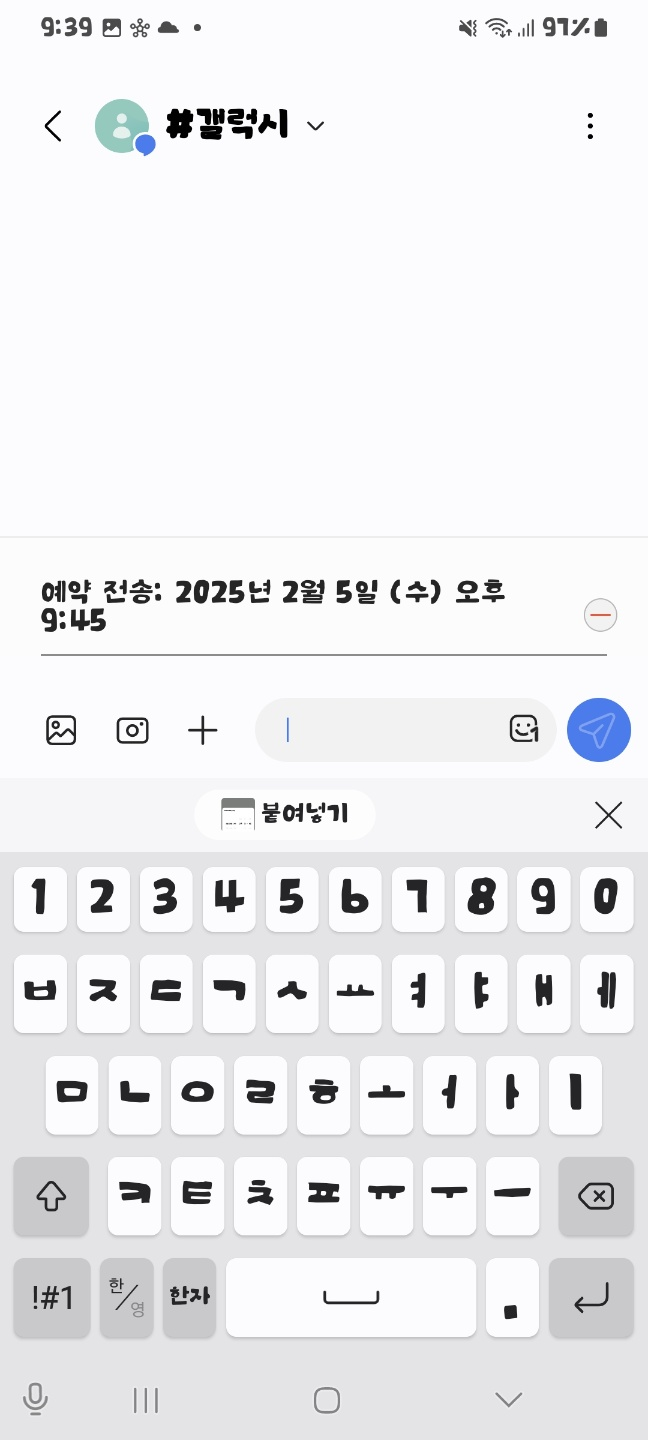
안녕하세요 이번 글에서는 갤럭시 예약 문자 보내는법 수정 및 취소 방법에 대하여 간단하게 소개를 해보도록 하겠습니다. 갤럭시 스마트폰에서는 원하는 날짜와 시간에 맞춰 문자 메시지를 자동으로 전송할 수 있는 예약 문자 기능을 제공하고 있습니다. 이 기능을 활용하면 중요한 약속이나 일정 알림을 미리 설정해 둘 수 있어 매우 유용합니다.
갤럭시에서 예약 문자를 보내기 위해서는 먼저 홈 화면에서 메시지 앱을 실행해야 합니다. 메시지 앱을 연 후, 우측 하단에 위치한 말풍선 모양 아이콘을 선택하여 새 메시지를 작성할 수 있습니다.
예약문자 보내는법 자세히 보러가기
말풍선 아이콘을 누르면 여러 가지 메시지 옵션이 표시되며, 이 중에서 1:1 대화를 선택한 후, 예약 메시지를 보낼 상대를 지정합니다. 이후 메시지 입력 화면에서 화면 중앙쯤 위치한 ‘+’ 버튼을 터치하면 추가 기능 목록이 나타납니다.
기능 목록이 나타나면 ‘메시지 예약’ 버튼을 선택하여 원하는 날짜와 시간을 설정한 후, 하단에 있는 ‘완료’ 버튼을 눌러 설정을 저장합니다. 이후 예약된 메시지 내용을 입력하고, 우측에 있는 발송 버튼을 누르면 예약이 완료됩니다.
예약된 메시지는 발송 전까지 얼마든지 수정 및 편집이 가능합니다. 수정하려면 예약된 메시지 옆의 시계 모양 버튼을 누른 후, 나타나는 팝업창에서 ‘편집’ 버튼을 선택합니다. 그러면 기존 메시지 내용을 수정할 수 있으며, 변경 후 다시 발송 버튼을 누르면 수정된 내용이 예약된 상태로 유지됩니다.
예약된 메시지를 삭제하려면 마찬가지로 시계 모양 버튼을 눌러 나타나는 팝업창에서 ‘삭제’ 버튼을 선택하면 됩니다. 삭제 절차를 진행하면 예약된 메시지는 즉시 삭제되며, 전송되지 않습니다.
이처럼 갤럭시 예약 문자 기능을 이용하면 미리 중요한 메시지를 설정하고 원하는 시간에 자동으로 발송할 수 있으며, 발송 전에는 얼마든지 수정과 삭제가 가능합니다. 사용법이 어렵지 않으므로 일정 관리나 중요한 알림을 설정할 때 적극 활용해 보시면 좋겠습니다. 그럼 여기까지 포스팅을 마치며 갤럭시 예약 문자 보내는법 수정 및 취소 방법에 대하여 간단하게 알아보는 시간이었습니다.
'IT' 카테고리의 다른 글
| 컴퓨터 종료예약 CMD 명령어 이용한 PC 자동종료 설정 (0) | 2025.02.05 |
|---|---|
| 윈도우 네트워크 프린터 연결 공유 방법 컴퓨터 PC 프린터 공유 설정 (0) | 2025.02.05 |
| 카카오톡 예약 메시지 설정, 상대방 확인 및 예약 전송 취소 방법 (0) | 2025.02.05 |
| 삼성케어플러스 파손 및 분실 보상 범위와 비용 확인하기 (0) | 2025.02.05 |
| 갤럭시 인스타 리그램하는법 스토리 인스타그램 리그램 방법 (0) | 2025.02.01 |

